Việc chia sẻ các ứng dụng và dịch vụ tự host chạy trên Raspberry Pi với gia đình là một trải nghiệm tuyệt vời. Tuy nhiên, vấn đề bắt đầu nảy sinh khi cần khắc phục sự cố từ xa. Thật khó để mong đợi người thân có thể chạy các lệnh shell phức tạp mỗi khi những ứng dụng như Jellyfin, Navidrome, hay Audiobookshelf gặp trục trặc. Trong khi việc chạy các tệp hoặc tập lệnh hàng loạt là điều không thể, tôi đã thử một vài lựa chọn và cuối cùng tìm thấy một giải pháp mã nguồn mở đáp ứng mọi tiêu chí: OliveTin.
Ý tưởng ban đầu là cho phép thực thi các lệnh cơ bản mà không cần sử dụng ứng dụng Terminal trên bất kỳ thiết bị nào. OliveTin cung cấp một giao diện web đơn giản để đạt được điều đó. Phần mềm này mang lại một bảng điều khiển dựa trên web với các nút bấm cho phép thực thi các lệnh. Dưới đây là cách tôi đã giúp gia đình mình có thể chạy các lệnh shell từ giao diện web và thực hiện những thao tác khắc phục sự cố cơ bản một cách dễ dàng.
Tại Sao OliveTin Là Lựa Chọn Hàng Đầu Để Chạy Lệnh Shell?
Đơn Giản Hóa Việc Quản Lý Cho Người Ít Rành Công Nghệ
Gia đình tôi không quá am hiểu về công nghệ, và đó là lý do vì sao hầu hết mọi vấn đề kỹ thuật đều do tôi xử lý. May mắn thay, họ khá thoải mái khi sử dụng bảng điều khiển của Home Assistant để quản lý các thiết bị thông minh trong nhà. Đó cũng là lý do tôi quyết định chọn OliveTin – nó cho phép họ sử dụng một giao diện giống bảng điều khiển để chạy các lệnh shell cụ thể mà không gặp bất kỳ sự phức tạp nào. Tôi cảm thấy không công bằng khi yêu cầu họ sử dụng Terminal để thực thi các lệnh, ngay cả khi tôi hướng dẫn họ qua điện thoại (điều tôi đã từng thử và rất khó khăn cho cả hai bên).
Bên cạnh giao diện trực quan, tôi còn yêu thích OliveTin vì một vài lý do khác: tôi có thể tự host nó, nó hoạt động với nhiều hệ điều hành khác nhau và hoàn toàn không có phí đăng ký. Quan trọng nhất, OliveTin loại bỏ hoàn toàn nhu cầu sử dụng Terminal hay giao diện dòng lệnh. Đó là lý do tại sao các lựa chọn như Script-Server và RunDesk không đáp ứng được yêu cầu của tôi. Để tiện lợi, tôi đã nhờ gia đình mình đánh dấu URL của OliveTin trên thiết bị mà họ thường dùng, và đó là cách họ khắc phục hoặc khởi động lại mọi thứ chỉ với vài cú chạm.
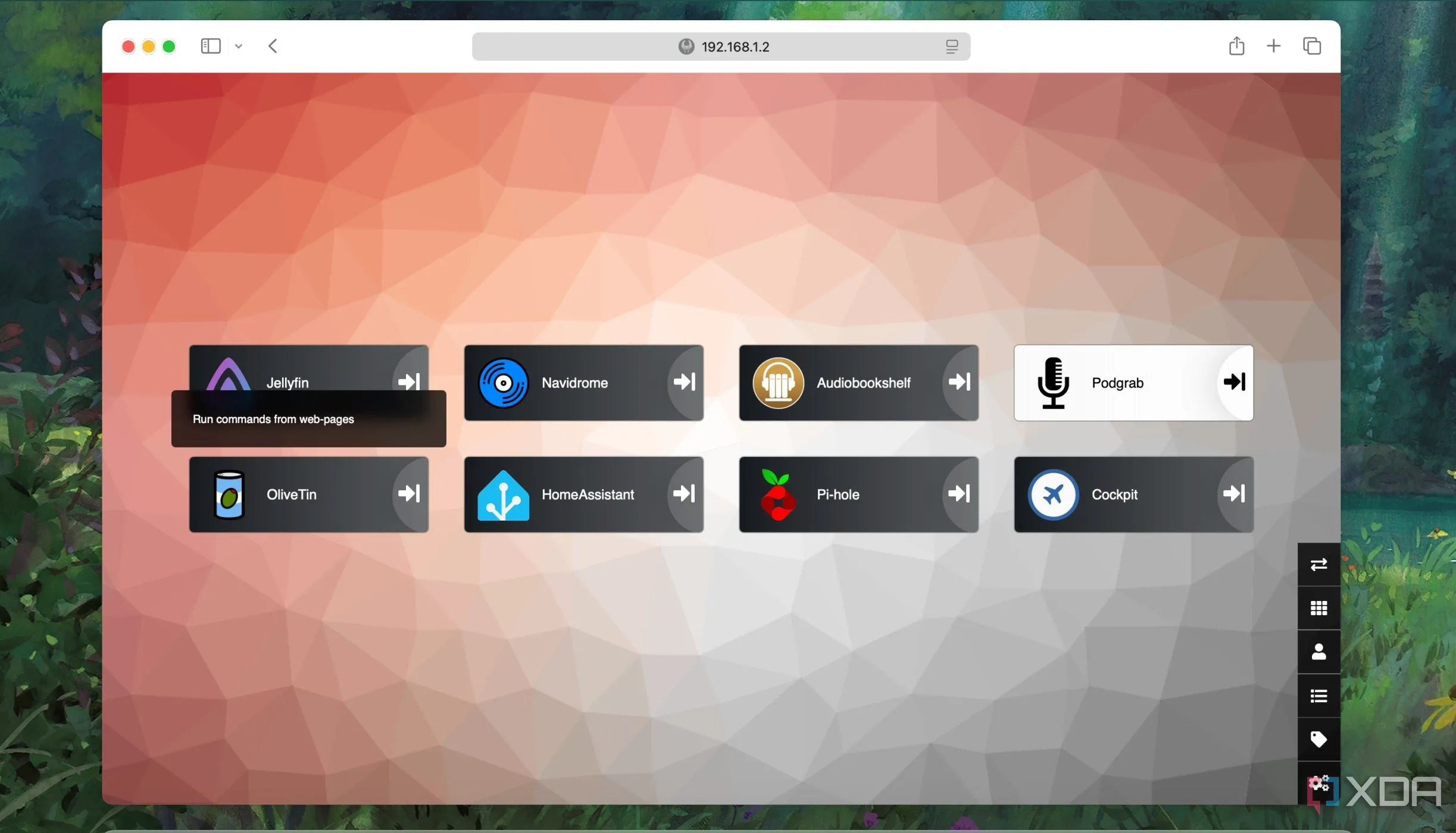 Giao diện dashboard của OliveTin tích hợp trong Heimdall, hiển thị các nút lệnh trực quan để quản lý ứng dụng.
Giao diện dashboard của OliveTin tích hợp trong Heimdall, hiển thị các nút lệnh trực quan để quản lý ứng dụng.
Cài Đặt OliveTin: Ưu Tiên Phương Pháp Trực Tiếp Hơn Docker
Giữ Mọi Thứ Thật Đơn Giản
OliveTin có sẵn để cài đặt trên các hệ điều hành Linux, Windows, macOS và FreeBSD. Mặc dù Docker là xu hướng hiện tại và giúp đóng gói nhiều ứng dụng để chúng hoạt động trơn tru, nhưng nếu bạn là người mới làm quen với Docker, bạn có thể sẽ gặp phải các vấn đề về hệ thống, chẳng hạn như khắc phục lỗi quyền truy cập hoặc định vị các thư mục cấu hình cụ thể. Đó là lý do tại sao tôi chọn cài đặt gói Linux của OliveTin trực tiếp trên chiếc Raspberry Pi 4B của mình, đang chạy Pi OS Lite (64-bit).
Để thực hiện, tôi đã tải xuống tệp .deb dành cho kiến trúc arm64 của Raspberry Pi bằng lệnh sau:
wget https://github.com/OliveTin/OliveTin/releases/latest/download/OliveTin_linux_arm64.debSau đó, tôi cài đặt tệp .deb đã tải xuống bằng dpkg:
dpkg -i OliveTin_linux_arm64.debBạn có thể truy cập trang GitHub Releases của OliveTin để tải xuống các tệp phù hợp với bản phân phối Linux cụ thể của mình.
Sau khi cài đặt gói .deb của OliveTin, tôi mở trình duyệt và truy cập http://hostname:1337. Bạn có thể dễ dàng đoán được rằng 1337 là số cổng mà dịch vụ OliveTin đang chạy.
 Hình ảnh mô phỏng Raspberry Pi 5, một lựa chọn mạnh mẽ để tự host các dịch vụ.
Hình ảnh mô phỏng Raspberry Pi 5, một lựa chọn mạnh mẽ để tự host các dịch vụ.
Raspberry Pi 5
- CPU: Arm Cortex-A76 (quad-core, 2.4GHz)
- Bộ nhớ: Lên đến 8GB LPDDR4X SDRAM
 Chi tiết Raspberry Pi 4, mẫu máy tính mini đã được sử dụng để cài đặt OliveTin trong bài viết.
Chi tiết Raspberry Pi 4, mẫu máy tính mini đã được sử dụng để cài đặt OliveTin trong bài viết.
Raspberry Pi 4
- Lưu trữ: Khe cắm thẻ MicroSD
- CPU: Arm Cortex-A72 (quad-core, 1.8GHz)
Thêm Lệnh Shell Vào Giao Diện Web Của OliveTin
Tùy Chỉnh Thông Qua File Cấu Hình YAML
Nhà phát triển OliveTin cung cấp các ví dụ đầy đủ về cú pháp đơn giản để thêm các hành động cho lệnh shell. May mắn thay, giao diện mặc định của nó đã tải sẵn một vài nút bấm. Tệp cấu hình YAML có một loạt các nút bấm mẫu với các lệnh shell để giúp tôi bắt đầu và thêm một số lệnh để thử nghiệm. Tôi tìm thấy các hành động ở đầu tệp cấu hình YAML và nhận ra rằng đó là các lệnh mà OliveTin thực thi và hiển thị dưới dạng nút bấm trên giao diện web. Tôi muốn tạo các nút để bắt đầu, dừng hoặc khởi động lại các ứng dụng media cụ thể, vì vậy tôi chủ yếu sao chép các ví dụ có sẵn.
Bạn sẽ cần sử dụng quyền root để chỉnh sửa tệp config.yaml, vì vậy bạn có thể sử dụng sudo để mở nó trong trình soạn thảo văn bản hoặc thay đổi quyền của thư mục /etc/OliveTin.
Các tùy chọn mặc định khá hữu ích để giữ lại một số tính năng có giá trị, chẳng hạn như ping một máy chủ, kiểm tra kết nối internet, kiểm tra dung lượng lưu trữ, tạo bản sao lưu hoặc xác minh rằng ngày giờ của hệ thống đã được đồng bộ. Việc “nghịch” tệp YAML khá thú vị, vì giao diện web của ứng dụng đã áp dụng các thay đổi ngay lập tức. Để tránh làm phức tạp mọi thứ, tôi đã cố tình không đưa vào các lệnh shell liên quan đến SSH hoặc yêu cầu quyền cấp độ root.
Nguyên Tắc “Đơn Giản Tối Đa” Trong Thiết Kế Dashboard OliveTin
Tránh Tùy Biến Quá Mức và Lệnh Phức Tạp
Một trong những điều đầu tiên thu hút tôi đến với OliveTin là giao diện nhẹ, sạch và khả năng tùy chỉnh cao của nó. Mặc dù chỉ sử dụng nó trong mạng gia đình, tôi vẫn kết hợp nó với một reverse proxy và đã kích hoạt HTTPS để tăng cường bảo mật. Mặc dù giao diện mặc định rất tốt, nhưng văn bản không dễ đọc. Do đó, tôi đã chuyển sang chủ đề “Olive” và văn bản viết hoa trở nên dễ đọc hơn nhiều. Nếu bạn không thích các chủ đề có sẵn, bạn có thể tự tạo một chủ đề từ đầu để phù hợp với nhu cầu của mình. Điều duy nhất tôi cảm thấy thiếu là một tùy chọn để thêm văn bản hoặc bảng với các hướng dẫn ngắn gọn về các nút trên giao diện web.
Ý tưởng của tôi là giữ cho bảng điều khiển OliveTin gọn gàng và không làm lộn xộn nó với quá nhiều thông tin. Vì các thành viên trong gia đình tôi chủ yếu truy cập OliveTin từ điện thoại di động hoặc một chiếc máy tính bảng dùng chung, giao diện web cần phải nhẹ và đơn giản. Vì lợi ích của họ và của chính tôi, tôi đã bỏ qua việc thêm các lệnh phức tạp hoặc văn bản giải thích dài dòng.
Gia Đình Bạn Hoàn Toàn Có Thể Chạy Lệnh Shell Mà Không Cần Mở Terminal
Tôi đã hoàn tất việc cài đặt và thiết lập OliveTin chỉ trong vòng chưa đầy một giờ. Điều này có được nhờ kinh nghiệm của tôi trong việc “vật lộn” với các tệp cấu hình YAML trước đây. Tôi đã vượt qua phần khó khăn nhất – đó là nhận được sự chấp thuận và thuyết phục gia đình sử dụng nó. May mắn thay, gia đình tôi chỉ cần chạm vào các nút trong giao diện của OliveTin (chạy trên iPad) khi thực sự cần thiết.
Cuối cùng, tôi đã trao quyền cho những người thân không quá am hiểu công nghệ của mình để chạy các lệnh shell mà không làm họ sợ hãi với giao diện dòng lệnh, và họ thực sự yêu thích các tùy chọn tương tác, trực quan này. Trong khi đó, tôi vẫn tiếp tục sử dụng Cockpit để quản lý và giám sát tình trạng hệ thống của chiếc Raspberry Pi của mình một cách chuyên sâu.
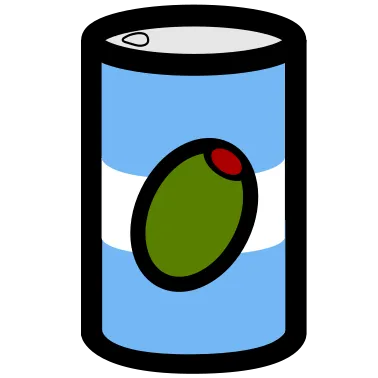 Logo chính thức của OliveTin, ứng dụng mã nguồn mở giúp đơn giản hóa việc thực thi lệnh shell.
Logo chính thức của OliveTin, ứng dụng mã nguồn mở giúp đơn giản hóa việc thực thi lệnh shell.
OliveTin: Tìm hiểu thêm tại OliveTin.app